Solución: problema de PS5 sin señal detectada o HDMI no funciona
Miscelánea / / December 21, 2021
Playstation es una de las consolas de juegos más famosas hasta el momento. A muchos jugadores les gusta jugar con su Playstation. Sin embargo, la PS5 está construida con una gran calidad y tiene en cuenta el rendimiento de los juegos. Pero a veces, surgen problemas menores y los jugadores no pueden jugar a sus juegos favoritos. Uno de los problemas más importantes es el problema de PS5 sin señal detectado acompañado de un problema de HDMI que no funciona.
Playstation es una consola de juegos, por lo que la conectividad es muy importante, ya sea conectividad a Internet o conectividad entre dispositivos periféricos. El problema con la PS5 sin señal detectada se debe a un problema técnico o es probable que el dispositivo necesite configuración de pantalla. Entonces, si se enfrenta a tales problemas, a continuación se muestran algunos pasos de solución de problemas que puede seguir para solucionarlos.

Contenido de la página
-
Solución: problema de PS5 sin señal detectada o HDMI no funciona
- Método 1: reiniciar la consola PS5
- Método 2: compruebe si hay cables defectuosos
- Método 3: puertos de conectividad limpios
- Método 4: Verifique la entrada de la fuente para la pantalla del monitor
- Método 5: ajustar el área de visualización en PS5
- Conclusión
Solución: problema de PS5 sin señal detectada o HDMI no funciona
Siempre que juegues en tu PS5, es importante que mantengas la consola conectada con tu unidad de visualización en todo momento. En muchos casos, se ve que las personas tienden a estirar los cables del controlador y eventualmente dañan los cables de la pantalla conectados a la parte posterior de la consola, lo que genera problemas con la pantalla. A continuación, se muestran algunos pasos de solución de problemas que puede seguir para solucionar este problema.
Método 1: reiniciar la consola PS5
En la mayoría de los casos, verá una pantalla negra que dice que no hay señal. Esto podría deberse a que su PS5 ha entrado en la etapa de suspensión debido a la inactividad. Así que reinicia tu consola PS5 y mira si el problema persiste.
PS5 es una consola de juegos pesada y se calienta rápidamente. Por lo tanto, si no mantiene su dispositivo PS5 en un entorno adecuado, puede calentarse y apagarse automáticamente. Recomendamos a los usuarios que mantengan su PS5 en un entorno abierto con aire fresco y que mantengan las ventanas abiertas. Además, si su consola PS5 se calienta demasiado, es posible que desee que la revisen en su centro de servicio local.
Método 2: compruebe si hay cables defectuosos
Puede conectar su PS5 a su monitor mediante un cable HDMI o VGA. Pero estos cables tienen una vida útil de solo 2-3 años. Después de ese tiempo, comienzan a deteriorarse y dañarse. En algunos casos, pueden sufrir daños accidentales al tirar de estos cables con mucha fuerza mientras juegas. Así que verifique si tiene signos de desgaste en su cable y compre uno nuevo si es necesario.
Método 3: puertos de conectividad limpios
A menudo mantenemos nuestras consolas PS5 limpias desde la parte frontal, pero también requiere una limpieza regular desde la parte posterior. Especialmente los puertos de conectividad como el puerto para auriculares, el conector de alimentación y los puertos HDMI quedan cubiertos de polvo y telarañas. Estas partículas extrañas pueden crear un problema de falta de señal detectada o de que HDMI no funciona.
Para limpiar dichos puertos, le recomendamos que utilice una toalla o un paño suave. Si no está disponible, también puede usar su aspiradora para aspirar el exceso de polvo de estos puertos de conectividad. Después de limpiar todos los puertos, conecte todos los cables juntos y vea si funciona.
Método 4: Verifique la entrada de la fuente para la pantalla del monitor
Si recientemente cambió su monitor para su consola PS5, que acepta múltiples entradas, entonces debe especificar las señales de entrada de manera proactiva.
Para hacerlo, abra el control remoto de su televisor y vaya a la configuración. Si su control remoto tiene un botón de fuente, puede presionarlo en su lugar.
Anuncios
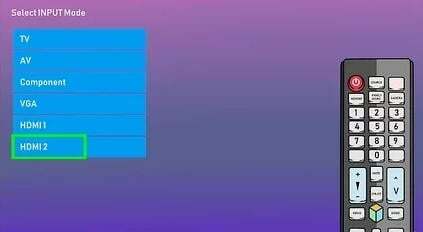
Aquí vaya a la configuración de fuente y elija la conexión HDMI. Si su monitor admite múltiples conexiones HDMI, entonces puede haber especificado el puerto donde ha conectado el cable.
Método 5: ajustar el área de visualización en PS5
En caso de que obtenga algunas líneas extrañas en la unidad de visualización de su PS5, es posible que deba configurar la salida de la pantalla. Esto generalmente sucedía cuando conectaba su consola PS5 a un nuevo monitor para una mejor jugabilidad.
Anuncios
- Vaya a Configuración, navegue a la pantalla y a la opción Video. Haga clic en Ajustar área de visualización.
- Siga las instrucciones que aparecen en pantalla.
Conclusión
Los problemas menores, como los problemas de conectividad, son muy comunes entre dispositivos digitales como consolas de juegos, enrutadores wifi y dispositivos PS5. Estoy seguro de que podrá cubrir los problemas de PS5 sin señal detectada y HDMI que no funciona siguiendo los métodos anteriores. En caso de que esto no ayude, es posible que exista la posibilidad de que el hardware se dañe. En tal caso, le recomendamos que consulte con el servicio de atención al cliente si su dispositivo aún está en período de garantía y lo reemplace.



